Gruppi di attività per compilazioni e versioni (versione classica)
Azure DevOps Services | Azure DevOps Server 2022 - Azure DevOps Server 2019
Nota
I gruppi di attività non sono supportati nelle pipeline YAML. In questo caso, invece, è possibile usare i modelli. Vedere Informazioni di riferimento sullo schema YAML.
Un gruppo di attività consente di incapsulare una sequenza di attività, già definita in una pipeline di compilazione o di versione, in una singola attività riutilizzabile che può essere aggiunta a una pipeline di compilazione o versione, proprio come qualsiasi altra attività. È possibile scegliere di estrarre i parametri dalle attività incapsulate come variabili di configurazione e astrarre il resto delle informazioni sull'attività.
Il nuovo gruppo di attività viene aggiunto automaticamente al catalogo attività, pronto per essere aggiunto ad altre pipeline di rilascio e compilazione. I gruppi di attività vengono archiviati a livello di progetto e non sono accessibili all'esterno dell'ambito del progetto.
I gruppi di attività sono un modo per standardizzare e gestire a livello centrale i passaggi di distribuzione per tutte le applicazioni. Quando si include un gruppo di attività nelle definizioni e quindi si apporta una modifica centralizzata al gruppo di attività, la modifica viene riflessa automaticamente in tutte le definizioni che usano il gruppo di attività. Non è necessario modificarli singolarmente.
Prima di creare un gruppo di attività...
Assicurarsi che tutte le attività da includere in un gruppo di attività abbiano i relativi parametri definiti come variabili, ad esempio $(MyVariable), in cui si desidera poter configurare questi parametri quando si usa il gruppo di attività. Le variabili usate nelle attività vengono estratte e convertite automaticamente in parametri per il gruppo di attività. I valori di queste variabili di configurazione verranno convertiti in valori predefiniti per il gruppo di attività.
Se si specifica un valore (anziché una variabile) per un parametro, tale valore diventa un valore di parametro fisso e non può essere esposto come parametro al gruppo di attività.
I parametri delle attività incapsulate per cui è stato specificato un valore (invece di una variabile) o non è stato specificato un valore per , non sono configurabili nel gruppo di attività quando vengono aggiunti a una pipeline di compilazione o versione.
Le condizioni dell'attività, ad esempio "Esegui questa attività solo quando un'attività precedente non è riuscita" per un'attività script di PowerShell, possono essere configurate in un gruppo di attività e queste impostazioni vengono mantenute con il gruppo di attività.
Quando si salva il gruppo di attività, è possibile specificare un nome e una descrizione per il nuovo gruppo di attività e selezionare una categoria in cui visualizzarla nella finestra di dialogo Catalogo attività. È anche possibile modificare i valori predefiniti per ognuno dei parametri.
Quando si accoda una compilazione o una versione, le attività incapsulate vengono estratte e i valori immessi per i parametri del gruppo di attività vengono applicati alle attività.
Le modifiche apportate a un gruppo di attività vengono riflesse in ogni istanza del gruppo di attività.
Creare un gruppo di attività
Assicurarsi che tutte le attività che si intende includere non contengano parametri collegati. Il modo più semplice per eseguire questa operazione consiste nel scegliere Scollega tutto nel pannello delle impostazioni per l'intero processo.
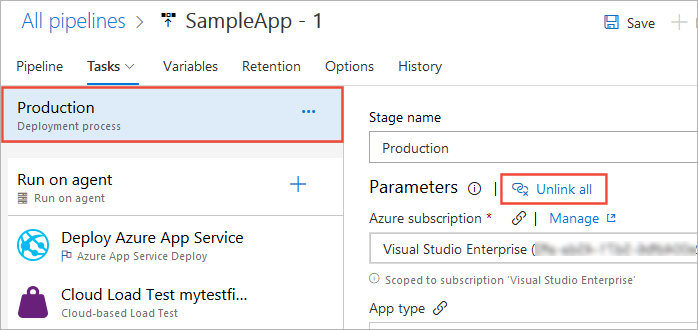
Selezionare una sequenza di attività in una pipeline di compilazione o versione, aprire il menu di scelta rapida e quindi scegliere Crea gruppo di attività.

Specificare un nome e una descrizione per il nuovo gruppo di attività e la categoria (scheda nel pannello Aggiungi attività) a cui si vuole aggiungerlo.
Dopo aver scelto Crea, il nuovo gruppo di attività viene creato e sostituisce le attività selezionate nella pipeline.
Tutti i parametri '$(vars)' delle attività sottostanti, escluse le variabili predefinite, verranno visualizzati come parametri obbligatori per il gruppo di attività appena creato.
Si supponga, ad esempio, di avere un input dell'attività $(foobar), che non si intende parametrizzare. Tuttavia, quando si crea un gruppo di attività, l'input dell'attività viene convertito nel parametro del gruppo di attività 'foobar'. È ora possibile specificare il valore predefinito per il parametro del gruppo di attività 'foobar' come $(foobar). In questo modo, in fase di esecuzione, l'attività espansa ottiene lo stesso input a cui è destinato.
Salvare la pipeline aggiornata.
Gestire i gruppi di attività
Tutti i gruppi di attività creati nel progetto corrente sono elencati nella pagina Gruppi di attività di Azure Pipelines.
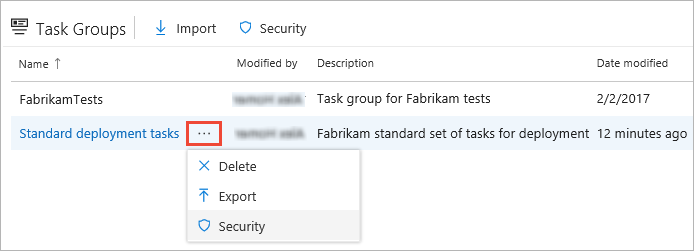
Usare il comando esporta collegamento per salvare una copia del gruppo di attività come pipeline JSON e l'icona Importa per importare le definizioni del gruppo di attività salvate in precedenza. Usare questa funzionalità per trasferire gruppi di attività tra progetti e aziende oppure replicare e salvare copie dei gruppi di attività.
Selezionare un nome del gruppo di attività per aprire la pagina dei dettagli.
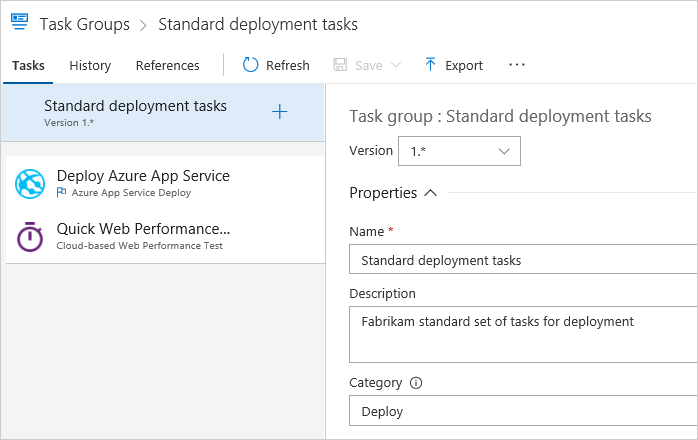
- Nella pagina Attività è possibile modificare le attività che costituiscono il gruppo di attività. Per ogni attività incapsulata è possibile modificare i valori dei parametri per i parametri non variabili, modificare le variabili di parametro esistenti o convertire i valori dei parametri in e da variabili. Quando si salvano le modifiche, tutte le definizioni che usano questo gruppo di attività rileveranno le modifiche.
Tutti i parametri delle variabili del gruppo di attività verranno visualizzati come parametri obbligatori nella definizione della pipeline. È anche possibile impostare il valore predefinito per i parametri del gruppo di attività.
Nella scheda Cronologia è possibile visualizzare la cronologia delle modifiche apportate al gruppo.
Nella scheda Riferimenti è possibile espandere gli elenchi di tutte le pipeline di compilazione e versione e di altri gruppi di attività, che usano (riferimento) questo gruppo di attività. Ciò è utile per garantire che le modifiche non abbiano effetti imprevisti su altri processi.
Creare anteprime e versioni aggiornate dei gruppi di attività
Tutte le attività predefinite in Azure Pipelines e TFS vengono con controllo delle versioni. Ciò consente alle pipeline di compilazione e rilascio di continuare a usare la versione esistente di un'attività mentre vengono sviluppate, testate e rilasciate nuove versioni. In Azure Pipelines è possibile creare versioni dei gruppi di attività personalizzati in modo che si comportino allo stesso modo e forniscano gli stessi vantaggi.
Dopo aver completato la modifica di un gruppo di attività, scegliere Salva come bozza anziché Salva.
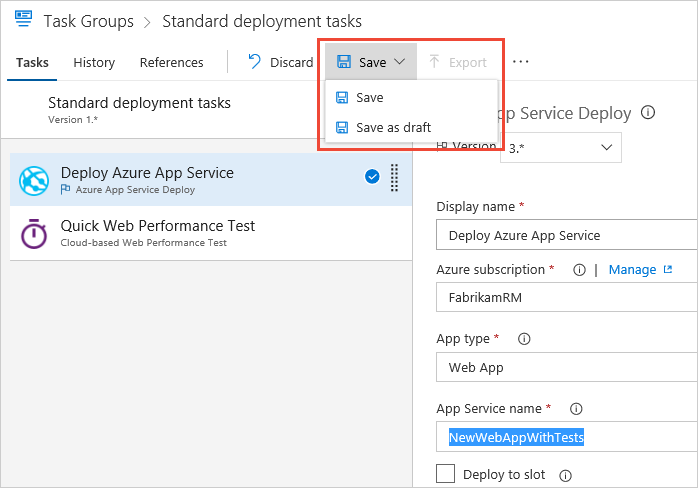
La stringa -test viene aggiunta al numero di versione del gruppo di attività. Quando si è soddisfatti delle modifiche, scegliere Pubblica bozza. È possibile scegliere se pubblicarlo come anteprima o come versione pronta per la produzione.
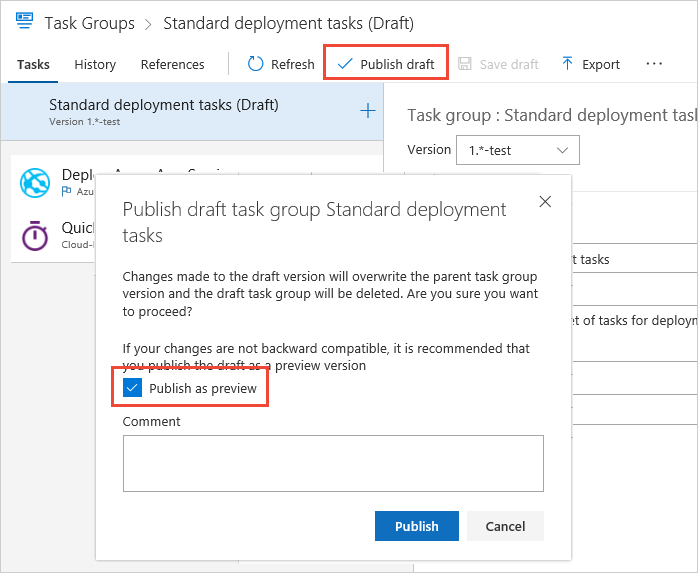
È ora possibile usare il gruppo di attività aggiornato nei processi di compilazione e rilascio; modificando il numero di versione del gruppo di attività in una pipeline esistente o aggiungendolo dal pannello Aggiungi attività .
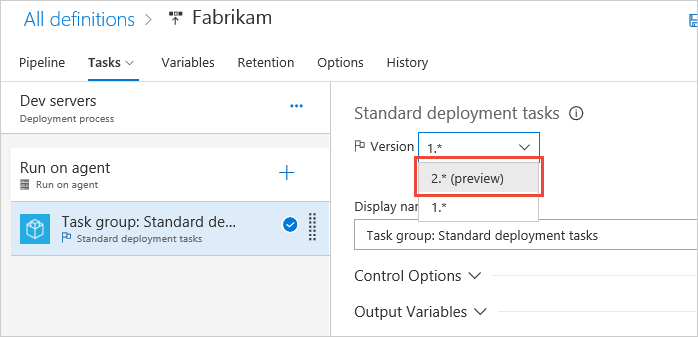
Come per le attività predefinite, l'impostazione predefinita quando si aggiunge un gruppo di attività è la versione non di anteprima più recente.
Dopo aver completato il test del gruppo di attività aggiornato, scegliere Pubblica anteprima. La stringa Preview viene rimossa dalla stringa del numero di versione. Verrà ora visualizzata nelle definizioni come versione "pronta per la produzione".
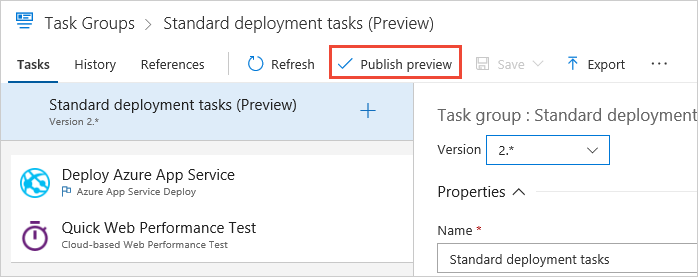
In una pipeline di compilazione o versione che contiene già questo gruppo di attività, è ora possibile selezionare la nuova versione "pronta per la produzione". Quando si aggiunge il gruppo di attività dal pannello Aggiungi attività , viene selezionata automaticamente la nuova versione "pronta per la produzione".

Uso delle versioni del gruppo di attività
Qualsiasi aggiornamento del gruppo di attività può essere un aggiornamento secondario o principale della versione.
Versione secondaria
Azione: il gruppo di attività viene salvato direttamente dopo la modifica anziché salvarlo come bozza.
Effetto: il numero di versione non cambia. Si supponga di avere un gruppo di attività di versione 1.0. È possibile avere un numero qualsiasi di aggiornamenti di versione secondaria, ad esempio 1.1, e 1.21.3 così via. Nella pipeline la versione del gruppo di attività viene visualizzata come 1.* Le modifiche più recenti verranno visualizzate automaticamente nella definizione della pipeline.
Motivo: si tratta di una piccola modifica nel gruppo di attività e si prevede che le pipeline usino questa nuova modifica senza modificare la versione nella definizione della pipeline.
Versione principale
Azione: salvare il gruppo di attività come bozza e quindi creare un'anteprima, convalidare il gruppo di attività e quindi pubblicare l'anteprima come versione principale.
Effetto: il gruppo di attività si sposta fino a una nuova versione. Si supponga di avere un gruppo di attività di versione 1.*. Una nuova versione viene pubblicata come 2.*, e 4.*3.*così via. Viene inoltre visualizzata una notifica sulla disponibilità della nuova versione in tutte le definizioni della pipeline in cui viene usato questo gruppo di attività. L'utente deve eseguire l'aggiornamento esplicito alla nuova versione del gruppo di attività nelle pipeline.
Motivo: quando si ha una modifica sostanziale che potrebbe interrompere le pipeline esistenti, è consigliabile testarla e implementarla come nuova versione. Gli utenti possono scegliere di eseguire l'aggiornamento alla nuova versione o scegliere di rimanere nella stessa versione. Questa funzionalità è uguale a un normale aggiornamento della versione dell'attività.
Tuttavia, se l'aggiornamento del gruppo di attività non è una modifica di rilievo, ma si vuole prima convalidare e quindi applicare le pipeline per utilizzare le modifiche più recenti, è possibile seguire questa procedura.
- Aggiornare il gruppo di attività con le modifiche desiderate e salvarlo come bozza. Verrà creato un nuovo gruppo di attività bozza '<Taskgroupname-Draft>' che contiene le modifiche apportate. E questo gruppo di attività bozza è accessibile per l'uso nelle pipeline.
- Ora, invece di pubblicare come anteprima, è possibile usare direttamente questo gruppo di attività bozza nella pipeline di test.
- Convalidare questo nuovo gruppo di attività bozza nella pipeline di test e, dopo aver verificato la certezza, tornare al gruppo di attività principale e apportare le stesse modifiche e salvarlo direttamente. Questa operazione verrà eseguita come aggiornamento della versione secondaria.
- Le nuove modifiche verranno ora visualizzate in tutte le pipeline in cui viene usato questo gruppo di attività.
- È ora possibile eliminare il gruppo di attività bozza.
Argomenti correlati
Assistenza e supporto
- Esplorare i suggerimenti per la risoluzione dei problemi.
- Ottenere consigli su Stack Overflow.
- Pubblicare domande, cercare risposte o suggerire una funzionalità nella community di sviluppatori di Azure DevOps.
- Ottenere supporto per Azure DevOps.
Commenti e suggerimenti
Presto disponibile: Nel corso del 2024 verranno gradualmente disattivati i problemi di GitHub come meccanismo di feedback per il contenuto e ciò verrà sostituito con un nuovo sistema di feedback. Per altre informazioni, vedere https://aka.ms/ContentUserFeedback.
Invia e visualizza il feedback per